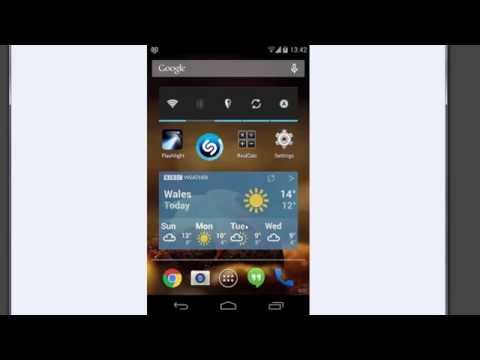Šis „wikiHow“moko, kaip išvengti vartotojo vardo ir slaptažodžio įvedimo kiekvieną kartą, kai kompiuteryje naudojate „Facebook“.
Žingsniai

Žingsnis 1. Atidarykite „Google Chrome“
Paprastai tai rasite „Windows“/„Start“meniu (kompiuteris) arba „Applications“aplanke („Mac“). „Google Chrome“yra įdiegta „Smart Lock“- funkcija, kuri išsaugo jūsų vartotojo vardą ir slaptažodį, tuo pačiu metu, kai esate prisijungę.
Jei neturite „Chrome“, atsisiųskite ją nemokamai iš

2 veiksmas. Įjunkite funkciją „Tvarkyti slaptažodžius“
Šis nustatymas paprastai įjungtas pagal numatytuosius nustatymus, tačiau prieš tęsiant verta patikrinti. Štai kaip:
- Spustelėkite ⁝ viršutiniame dešiniajame „Chrome“kampe.
- Spustelėkite Nustatymai.
- Slinkite žemyn ir spustelėkite Išplėstinė.
- Pastumkite jungiklį „Tvarkyti slaptažodžius“į padėtį „Įjungta“(mėlyna).
- Spustelėkite x skirtuke Nustatymai, kad uždarytumėte nustatymus.

3 veiksmas. Įveskite į adreso juostą ir paspauskite Įeikite.
Taip pateksite į „Facebook“prisijungimo ekraną.
Jei šiuo metu esate prisijungę, prieš tęsdami turite atsijungti. Norėdami tai padaryti, spustelėkite rodyklę žemyn, esančią viršutiniame dešiniajame ekrano kampe, tada spustelėkite Atsijungti.

Žingsnis 4. Įveskite savo vartotojo vardą ir slaptažodį ir spustelėkite Prisijungti
Tai prisijungia prie jūsų paskyros. Taip pat pamatysite iššokantį langą „Ar norite, kad„ Google Smart Lock “išsaugotų šios svetainės slaptažodį?

Žingsnis 5. Spustelėkite Išsaugoti
Dabar, kai jūsų slaptažodis išsaugotas, „Smart Lock“automatiškai išsaugos jūsų paskyros informaciją ir palaikys jus prisijungusį, kol atsijungsite.